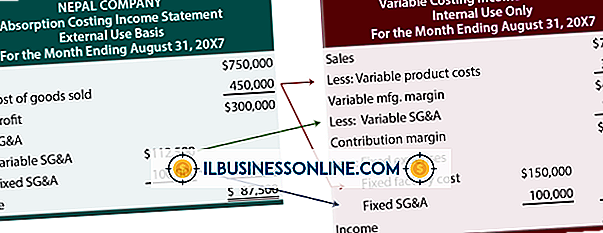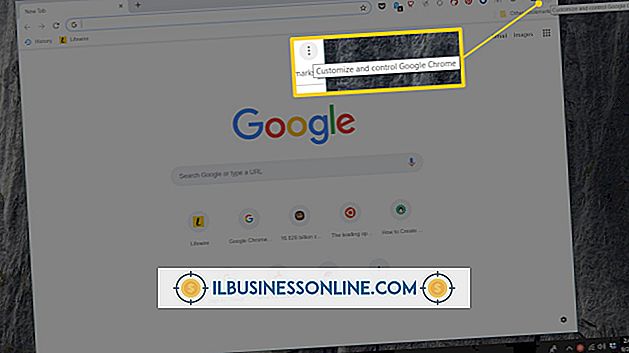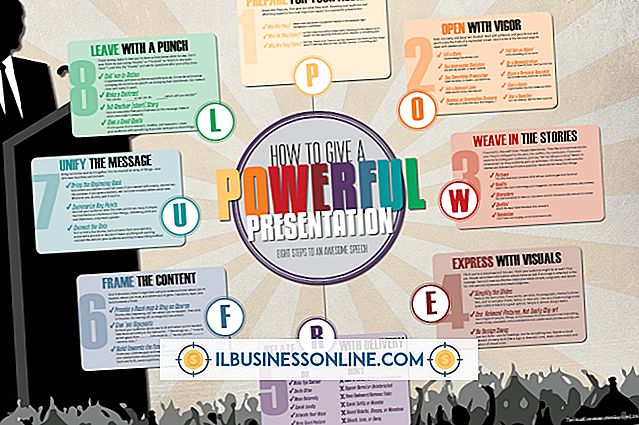iPhone 3GSでメールを受信できない

iPhoneでは、メールをチェックするためにコンピュータに座っているまで待つ必要はありません。 実際、定期的に新しいEメールを自動的にチェックするようにMailアプリを設定することもできるので、いつ新しいメッセージがあるのかが常にわかります。 しかし時々、あなたのiPhoneはあなたのEメールを検索することができないかもしれません。 いくつかの問題がこれを引き起こす可能性があります。
メールを設定する
Mailアプリは、Microsoft Exchange、Gmail、Yahoo!など、ほとんどの主要なEメールアカウントで機能します。 そしてHotmail。 メールアプリと自動的に同期するようにメールアプリを設定するには、設定アプリをタップしてから、「メール、連絡先、カレンダー」をタップします。 [アカウントを追加]をクリックして、Gmailなどのメールプロバイダを選択します。 プロバイダがリストに表示されていない場合は、[その他]を選択してください。 Eメールアドレス、名前、パスワードなどの適切な情報を入力してください。 これにより、Mailはあなたのアカウントにサインインして接続を維持することができます。 アカウントをコンピュータに直接設定すると、同期に関する問題を防ぐことができます。
セットアップとアクセス
メールアカウントを変更した場合は、これらの変更を反映するようにMailアプリを更新する必要があります。 たとえば、パスワードを自分の電子メールアカウントに変更した場合は、Mailアプリの設定でパスワードを更新する必要があります。 [設定]の下にある[メール、連絡先、カレンダー]をタップしてから自分のアカウントを選択し、変更する必要がある情報をタップします。 あなたのSMTPサーバはまたあなたがメールを受け取ることを妨げているかもしれません。 アカウント情報の「送信メールサーバー」の下にある「SMTP」をタップします。 プロバイダのSMTPサーバーの横にあるトグルスイッチが「オン」に設定されていることを確認してください。 また、複数のデバイスで自分のメールアカウントにサインインすることはできないため、コンピュータにサインインしていると、iPhoneでメールを受信できないことがあります。
インターネット接続
インターネットに接続していないと、Eメールを送受信できません。 Safariを開いてWebページに移動して、3GまたはWi-Fiが接続されていて十分な強度があることを確認します。 Webページが読み込まれない場合は、インターネットに接続されていないか、信号が弱すぎる可能性があります。 あなたが強い3Gカバレッジを受信していない場合は、設定アプリの「Wi-Fi」の下にあるWi-Fiをオンにしてください。 Wi-Fi信号が弱い場合は、Wi-Fiをオフにして3Gに切り替えます。
再起動またはリセット
時折、iPhoneは、従来のコンピュータのように、マイナーなソフトウェアの問題を解決するために再起動する必要があります。 赤いスライダーが表示されるまでデバイスの上部にあるスリープ/スリープ解除ボタンを押し続けて、iPhoneの電源を切ります。 ボタンをスライドさせて電話機の電源を切ります。 約30秒後にもう一度ボタンを押すと、電話機の電源が入ります。 それでも解決しない場合は、アップルのロゴが表示されるまでスリープ/スリープ解除ボタンとホームボタンを同時に押し続けて、ハードリセットを実行します。 インターネットの閲覧履歴など、一部の設定が失われます。